Usar la barra de favoritos: seleccione Visualización > “Mostrar barra de favoritos”.
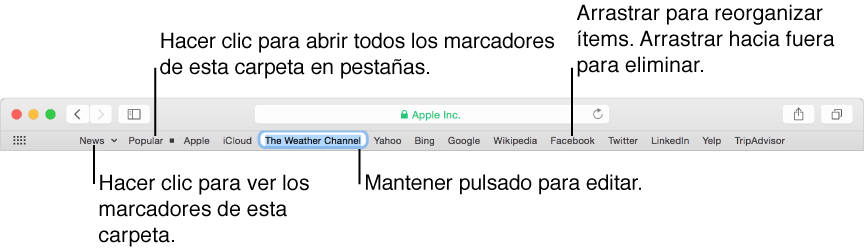
Mostrar la barra de estado: seleccione Visualización > “Mostrar barra de estado”. La barra de estado está situada en la parte inferior de la ventana de Safari y, cuando el puntero se coloca sobre un enlace, muestra su dirección completa.
Personalizar la barra de herramientas: seleccione Visualización > “Personalizar barra de herramientas” y añada, elimine y reorganice los ítems de la barra de herramientas arrastrándolos. Por ejemplo, puede añadir un botón “Pestañas de iCloud” que muestra una lista de páginas web abiertas en el resto de sus dispositivos que tengan activada la función iCloud de Safari.
Reorganizar rápidamente los botones de la barra de herramientas: mantenga pulsada la tecla Comando (⌘) y arrastre los botones hacia la derecha o hacia la izquierda. Esta función rápida no funciona para los botones Atrás/Adelante, Top Sites, Inicio, Historial o Descargas, ni para el campo de dirección y búsqueda.
Redimensionar la barra de herramientas: si ve paréntesis angulares
 en el extremo derecho de la barra, la ventana es demasiado pequeña para mostrar todos los ítems de la barra de herramientas. Amplíe la ventana o haga clic en los paréntesis para ver el resto de ítems.
en el extremo derecho de la barra, la ventana es demasiado pequeña para mostrar todos los ítems de la barra de herramientas. Amplíe la ventana o haga clic en los paréntesis para ver el resto de ítems.Eliminar un ítem de la barra de herramientas: mantenga pulsada la tecla Comando (⌘) y arrastre el ítem fuera de la barra de herramientas.
Ocultar o mostrar la barra de herramientas: seleccione Visualización > “Ocultar barra de herramientas” o Visualización > “Mostrar barra de herramientas”